Sida Google Drive loogu daro File Explorer -
Haddii aad isticmaalayso Windows , waxaad ogtahay inay ku darayso gaagaaban gaar ah oo gaar ah OneDrive File (OneDrive)Explorer(File Explorer) , mid aanad ka saari karin. Isla sidaas oo kale ayaa ku dhacda Dropbox haddii aad ku rakibto kumbuyuutarkaaga ama aaladda Windows . Si kastaba ha ahaatee, tani kuma dhacayso Google Drive , ugu yaraan maaha si caadi ah. Ka soo qaad(Suppose) inaad si joogto ah u isticmaasho Google Drive oo aad rabto inaad ku rakibto barnaamijkeeda desktop-ka Windows PC gaaga. Ka warran haddii aad sidoo kale rabto inaad Google Drive ku darto File Explorer , labadaba si degdeg ah(Quick access)isku xirka iyo sida gaaban oo ka duwan shayga navigation? Tilmaamaha ku saabsan sida loo sameeyo waxaas oo dhan, akhri hagahan:
(Introductory)Qoraalada hordhaca ah ee ku darida Google Drive File Explorer ama Windows Explorer
Casharradan waxa loo cusboonaysiiyay noocii ugu dambeeyay ee Google Drive's desktop-ka, loo yaqaan “Google Drive for desktop.” App-kan cusub waxa uu bedelayaa barnaamijkii hore ee "Google Backup and Sync" . In kasta oo aad soo dejisan karto oo aad isticmaali karto midkood hadda, laga bilaabo Oktoobar 2021(starting with October 2021) , kaliya "Google Drive for desktop" cusub ayaa sii ahaan doona.
Cutubka koowaad ee hagahan wuxuu u shaqeeyaa dhammaan noocyada Windows . Tani waxay ku tusinaysaa sida loogu daro Google Drive galitaanka Degdega(Quick access)(Quick access) ah ee File Explorer(File Explorer’s ) , Favorites Windows Explorer(Windows Explorer’s) , iyo sida wadista caadiga ah ee labada maamulayaasha faylka.
Cutubka labaad ee casharka wuxuu ku tusayaa sida loogu daro Google Drive -ka File Explorer (sida gelid gooni ah oo ku jirta guddigeeda navigation) gudaha Windows 10 iyo Windows 11 . Si kastaba ha ahaatee, kuma ogola inaad Google Drive ku darto Windows Explorer gudaha Windows 7.
Sida loo rakibo oo loogu daro Google Drive (Google Drive)File Explorer (ama Windows Explorer )
Si aad Google Drive ugu darto galaangal degdega ah(Quick access) iyo wadista ahaan File Explorer , waa in aad marka hore soo dejisa oo ku rakibtaa Windows PC gaaga ama qalabkaaga. Isticmaal biraawsarkaaga mareegaha aad jeceshahay si aad u aado bogga soo dejinta(download page) abka oo guji ama taabo "Download & install Google Drive for desktop." Ka dib, taabo badhanka "Download for Windows" , sida hoos lagu arkay.(“Download for Windows”)

Soo deji Google Drive for desktop
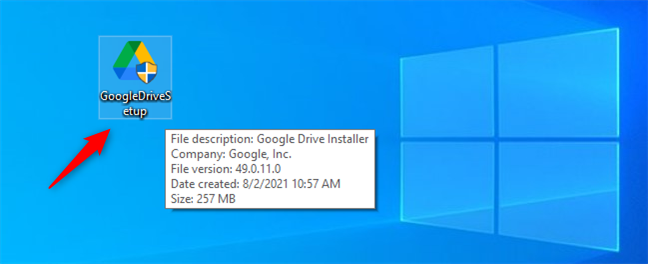
Faylka rakibaha GoogleDriveSetup.exe
Oggolow rakibaadda marka Windows ay ku weyddiisato oggolaanshahaaga. Ogsoonow inaad u baahan tahay inaad isticmaasho xisaab maamul(need to use an administrator account) si taas loo sameeyo.

Oggolaanshaha ku rakibida Google Drive ee desktop-ka
Dooro(Choose) haddii aad rabto inaad ku darto jidadka gaaban ee Google Drive, Google Docs, Xaashiyaha,(Google Drive, Google Docs, Sheets, ) iyo Slides desktop-kaaga. Kadibna, dhagsii ama tabo Ku rakib(Install) .

Doorashada haddii iyo meesha lagu daro jidadka gaaban ee Google Drive ee desktop-ka
Sug "Google Drive for desktop" si loo rakibo. Marka la sameeyo, waxaad xidhi kartaa wada hadalka rakibaadda(Close) . Kadibna, dhagsii ama taabo badhanka " Sign in with browser " daaqada "Sign in to Google Drive" .

Google Drive waa la rakibay oo hadda waxaad u baahan tahay inaad gasho akoonkaaga Google
Ficilkii hore waxa uu bilaabaa biraawsarkaaga caadiga ah oo ku geynaya bogga galitaanka Google . Dusheeda, gali ciwaanka emailka Google Account kaaga oo tabo (Google Account)Next .

Gelida ciwaanka Gmailka
Hadda, ku qor erayga sirta ah ee Koontadaada Google(Google Account) , ka dibna taabo Next mar kale.

Bixinta erayga sirta ah ee akoonkaaga Gmail
FIIRO GAAR AH:(NOTE: ) Haddii aad karti 2-tilaabo xaqiijinta Google Account(2-Step verification for your Google Account) kaaga , waa in aad sidoo kale ansixiyaa soo galitaanka isticmaalaya casriga ah.
Haddii aad si sax ah u gashay aqoonsigaaga Google, hadda waxa lagu waydiinayaa inaad xaqiijiso inaad Google ka soo dejisay abka "Google Drive for (“Google Drive for desktop”)desktop(Google) " Haddii aad raacday tillaabooyinka lagu muujiyey casharkan, waad samaysay, markaa dhagsii ama taabo Saxiix(Sign in) si aad u xaqiijiso.

Xaqiijinta inaad Google Drive -ka ee desktop-ka ka soo dejisay Google -ka(Google)
Marka lagu xaqiijiyo, Google wuxuu kuu sheegayaa in "Waxaad soo gashay Google Drive." (“You’ve signed into Google Drive.”)Hadda waxaad xidhi kartaa daaqada browserka oo aad bilaabi kartaa isticmaalka "Google Drive for desktop" Windows PC gaaga.

Waxaad soo gashay Google
Fur File Explorer(Open File Explorer) . Hadda waa inaad aragto Google Drive -kaaga oo ku taxan labadaba qaybta gelitaanka degdega(Quick access) ah ee guddida navigation-ka (dhinaca bidix ee daaqada), iyo sidoo kale wadista caadiga ah ee ku taxan qaybta "qalabka iyo(“Device and drives”) wadista" ee "PC Tani."(“This PC.”)

Google Drive ee File Explorer ku taxan gelitaanka degdega(Quick) ah iyo sida wadista caadiga ah
Aad u fiican! Waxaad si guul leh ugu dartay Google Drive (Google Drive)File Explorer .
Laakiin ka waran haddii aad rabto in aad Google Drive ku darto File Explorer sida qayb gooni ah oo ku jirta guddida hagidda, sida OneDrive ama Dropbox ? Taas, akhri qaybta xigta ee casharkan:
Sida loogu daro Google Drive dhinaca dhinaca File Explorer (sida OneDrive ama Dropbox )
Waxaad ku rakibtay abka "Google Drive for desktop" Windows PC gaaga. Si kastaba ha noqotee, si aad u muujiso soo gelid gaar ah gudaha File Explorer's navigation panel, sida OneDrive ama Dropbox , waxaa jira dhowr waxyaalood oo kale oo ay tahay inaad sameyso:
Isticmaal biraawsarkaaga si aad u aado boggan GitHub(GitHub webpage) oo soo dejiso kaydka ZIP ee Google Drive(Google Drive ZIP ) -ka (riix Code , ka dibna dooro Soodeji Zip(Download Zip) ).

Soo dejinta Google Drive ee faylasha isku dhafka miiska
Ka hel faylka ZIP -ka kumbuyuutarkaaga Windows oo (Windows)soo saar(extract) waxa ku jira. Waa inaad tan heshaa:

Faylasha aad u baahan tahay inaad Google Drive ku darto File Explorer
Fur faylka Google Drive.reg addoo(Google Drive.reg) isticmaalaya tafatiraha qoraalka ee aad jeceshahay. Notepad si fiican ayuu u shaqayn doonaa, tusaale ahaan.

Furitaanka Google Drive.reg ee tafatiraha qoraalka
Waa inaad aragto shay sida sawirka hoose. Hadda, kaliya ka tag Notepad (ama tifaftiraha aad isticmaashey) furan. Waad yarayn kartaa, laakiin ha xidhin, sababtoo ah waxaad u baahan doontaa inaad ku samayso dhawr isbeddel oo gudaha ah ka dib markaad macluumaad dheeraad ah ka soo ururiso File Explorer .
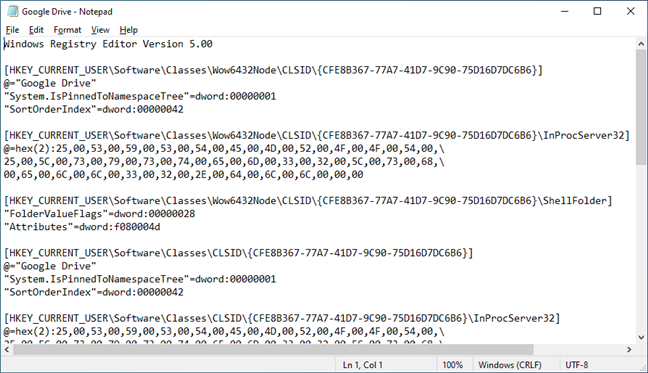
Sida uu u eg yahay faylka Google Drive.reg
Marka xigta, waxaad u baahan doontaa inaad hesho dariiqa saxda ah ee loo maro "Google Drive for desktop" abka kombayutarkaga. Si taas loo sameeyo, fur File Explorer oo u “C:\Program Files\Google\Drive File Stream.”Gudaha, had iyo jeer waxaa jira gal sita magac tiro sida 49.0.11.0 , kaas oo ah nooca nambarka "Google Drive for desktop" ee ku rakiban kombuyutarkaaga. Furo.
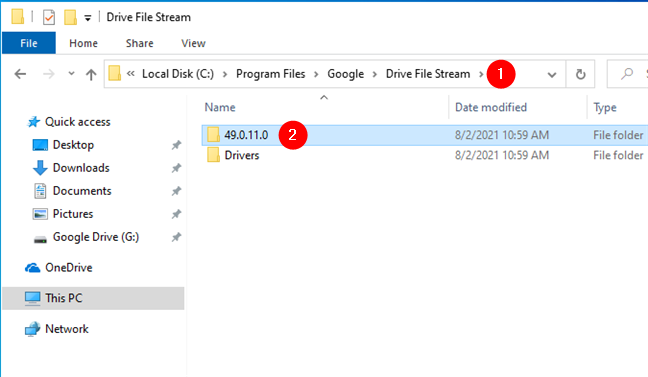
Helitaanka halka Google Drive ee desktop-ka lagu rakibay kombayutarkaga
Nuqul ka samee dariiqa buuxa ee galka

Nuqulaya dariiqa buuxa ee Google Drive ee faylka abka miiska
Ku laabo Notepad ama tafatiraha qoraalka ee aad dooratay inaad isticmaasho. Gudaha faylka Google Drive ee aad hore u furtay, raadi oo beddel dhammaan qoraalka odhanaya "C:\\Program Files\\Google\\Drive File Stream\\49.0.9.0" oo wadata dariiqa saxda ah (buuxa) ee aad ku mari lahayd "Google Drive for desktop" " galka rakibaadda app. Taasi waa tii aad hore ugu koobiyaysay File Explorer . Hubi inaad isticmaasho \ (double-backslash) qaabka galka dariiqa.
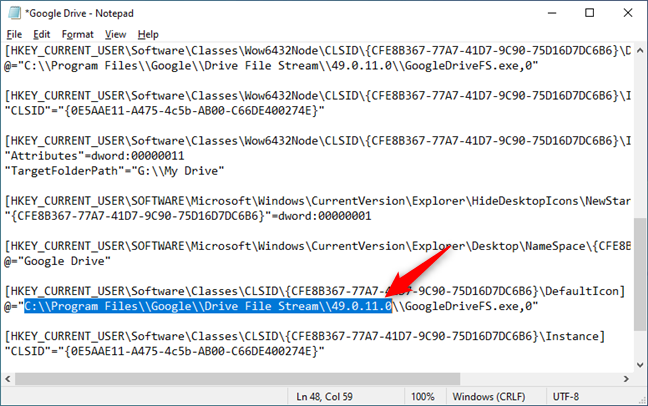
Cusbooneysiinta Google Drive ee dariiqa desktop-ka ee faylka Google Drive.reg
Marka xigta, u beddel dhammaan qiimaha TargetFolderPath una beddel (TargetFolderPath)"G:\Google Drive.”Ogsoonow in G: waa xarafka wadista uu isticmaalo Google Drive -kayaga, xaaladaada, way ka duwanaan kartaa, markaa iska hubi inaad ku calaamadiso File Explorer , sidoo kale, sida tillaabo hore, ka taxdar inaad isticmaasho \ ( double- dib-u-dhac) halkii (hal dib-u-dhac ah) ee qaab-dhismeedka galka.
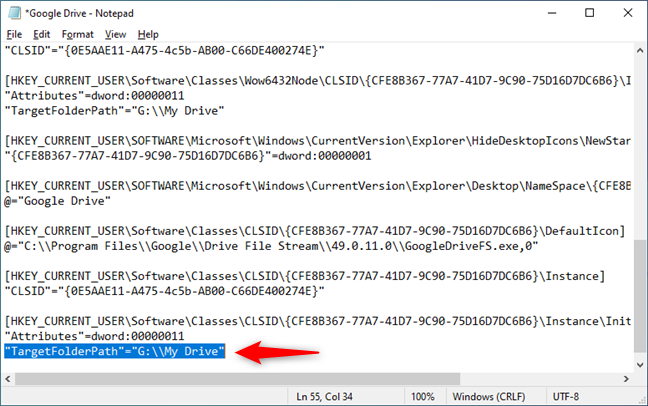
Cusboonaysiinta goobta kaydinta Google Drive ee (Google Drive)Google Drive.reg
Markaad dhammayso beddelka tusaale kasta oo TargetFolderPath ah, kaydi faylka Google Drive.reg oo xidh tifaftirahaaga qoraalka. Laba-guji(Double-click) ama laba jeer taabo faylka Google Drive.reg si aad u socodsiiso. Haa(Yes) dheh marka aad aragto degdega UAC si aad u ogolaato in macluumaadka cusub lagu daro Diiwaanka Windows(Windows Registry) kaaga .
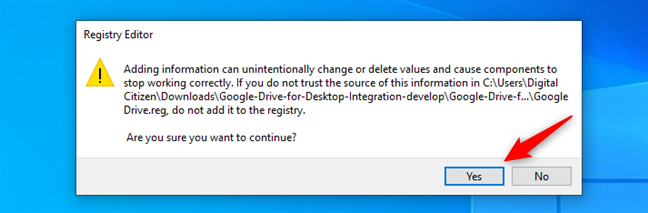
Daaqadaha(Windows) ha ku darto macluumaadka cusub Diiwaanka
Taabo OK marka uu (OK)Tafatiraha( Editor) Diiwaanku kuu sheego in furayaasha cusub lagu daray Diiwaanka Windows(Windows Registry)(Windows Registry) kaaga .

Xogta cusub ee Google Drive -ka ayaa lagu daray Diiwaanka Windows(Windows Registry)
Hadda, fur File Explorer . Waa inaad aragto in Google Drive uu hadda ku taxan yahay qayb gaar ah oo ku jira guddigiisa marin-haweedka, sida aad rabto. nadiif(Neat) ah, sax? 🙂
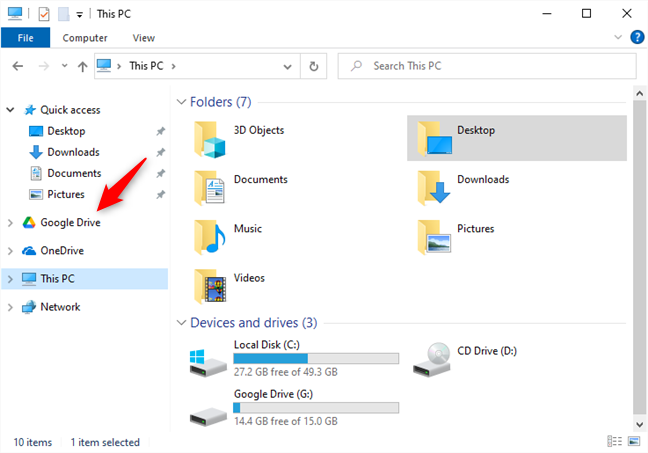
Google Drive hadda waxa lagu muujiyey sidii qayb gooni ah oo ku jirta guddida hagidda ee File Explorer
Waa kaas!
FIIRO GAAR AH:(NOTE: ) Haddii aad bedesho maskaxdaada oo aadan rabin in Google Drive -ka uu u muujiyo sida furaha gaarka ah ee File Explorer , waxa kaliya ee ay tahay inaad sameyso waa inaad socodsiiso ka saar Google Drive.reg(Remove Google Drive.reg) faylka oo aad horay u soo saartay.
Ma taqaanaa siyaabo kale oo Google Drive loogu daro File Explorer ?
Sidaad u aragtay, way fududahay in Google Drive lagu daro Faylka Explorer(File Explorer) , ilaa inta aad OK ku haysato qaybta gelitaanka degdega(Quick access) ah iyo sida wadista caadiga ah ee File Explorer . Laakin haddii aad rabto in Google Drive -ku uu u muujiyo sida ikhtiyaar gaar ah ee File Explorer's navigation pane, sida OneDrive ama Dropbox , arrimuhu waa yara adag yihiin laakiin si kastaba ha ahaatee waa la samayn karaa. Ma(Did) ku guulaysatay inaad samayso? Ma taqaanaa siyaabo kale oo Google Drive loogu daro File Explorer ? Nala wadaag faallooyinka hoose, waxaanan cusbooneysiin doonaa casharkan sida ugu dhakhsaha badan.
Related posts
Sida loo wadaago faylasha File Explorer abka sida Mail, Skype, Dropbox, ama OneDrive, laba tillaabo
Sida loo sameeyo Windows 10's File Explorer wuxuu ku bilaabmaa gal kasta oo aad rabto
Sida loo furo File Explorer iyo Windows Explorer: 12 siyaabood -
5 siyaabood oo aad laba-gujiso adigoo hal gujin gudaha Windows
5 siyaabood oo loo geliyo faylasha Google Drive-
Qalabka Helitaanka Degdegga ah ee gudaha Windows 10: Dhammaan waxaad u baahan tahay inaad ogaato
Waa maxay View Task in Windows 10 iyo sida loo isticmaalo
Sida loo habeeyo qaababka daawashada caadiga ah ee File Explorer
Sida loo shaqsiyeeyo Dejinta AutoPlay ee Windows dhammaan warbaahinta iyo aaladaha
Sida loo doorto ama loo iftiimiyo qoraalka gudaha Windows
4 siyaabood oo lagu suurtagelinayo app inuu ku shaqeeyo Windows 10 bilowga
Sida loo isticmaalo Snip & Sketch si loogu qaado shaashadaha gudaha Windows 10
The Windows 10 Timeline iyo sida ugu badan ee looga faa'iidaysan karo
Sida loo dhejiyo Start Menu gudaha Windows 10: Hagaha oo dhameystiran
Habka Ilaah ee Windows 11 vs. Windows 10 vs. Windows 7 -
Sida loo furo faylasha, faylalka, iyo abka gudaha Windows 10 sida Pro
Sida gal kasta loogu dhejiyo bar-hawleedka Windows, 3 tillaabo
Sida loo arko dhammaan faylasha qarsoon iyo faylalka ku jira Windows 10
Sida loo saaro ama looga qariyo ribbon ee File Explorer gudaha Windows 10
Waa maxay jiidid iyo tuurid? Sida loo jiido oo loo daadiyo -
